昨天的文章中,我们介绍了“华为手机与非华为电脑之间,如何实现多屏协同”,有些网友按照文章介绍的方法去操作后,给我留言反馈,说自己的手机和电脑无法连接,没能完成多屏协同,问我该怎么办?其实,华为手机多屏协同连接电脑有5种方法,相信总有一种方法适合你。

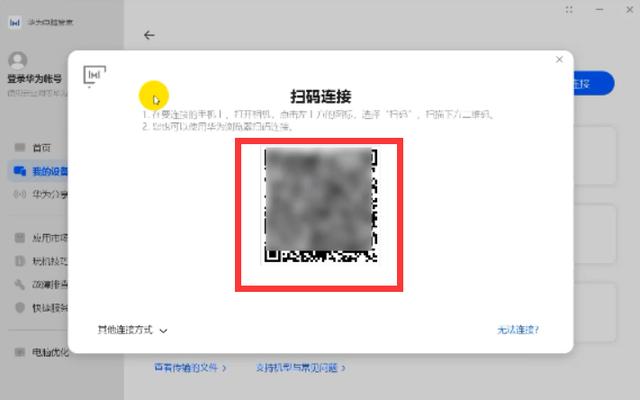
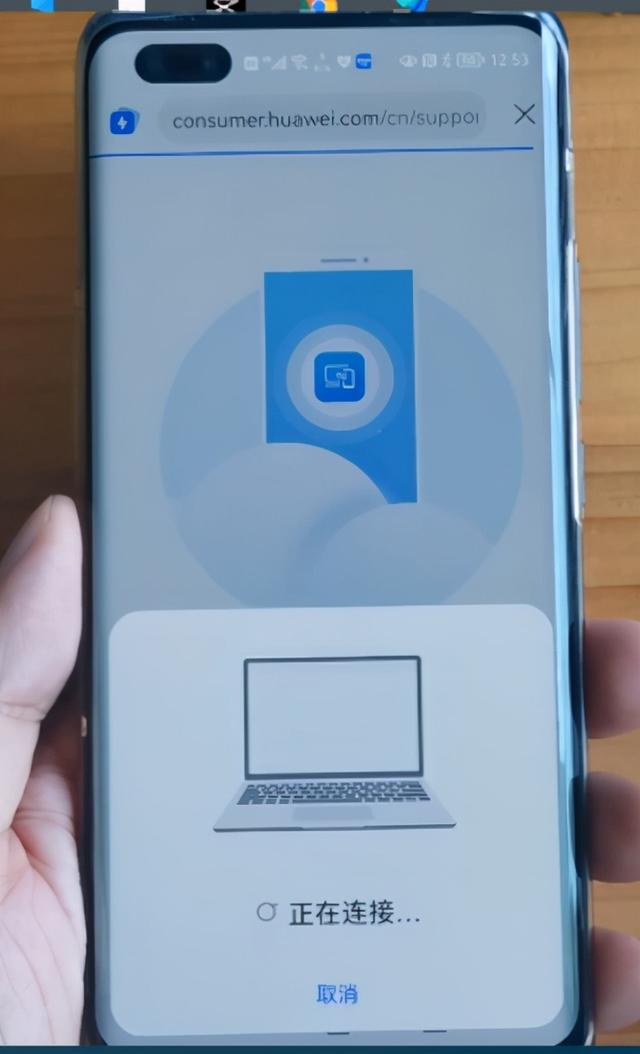 三、碰一碰快速连接。
三、碰一碰快速连接。这种方法有个硬件要求,需要我们的手机和电脑都支持NFC功能。在使用时,我们拉下手机的通知栏,打开NFC开关和蓝牙开关,然后,把手机的NFC区域轻轻碰一下电脑的NFC区域,就可以快速把电脑和手机连接上,实现多屏协同。
 四、通过数据线连接。
四、通过数据线连接。有些电脑不带蓝牙功能,比方说台式电脑,电脑主板就没有自带蓝牙模块,如果通过上面3种方法,就没有办法完成多屏协同。这个时候,华为手机多屏协同还提供了一种“有线连接”,通过数据线就能把电脑和手机连接上。

然后手机上也会自动弹出多屏协同的连接界面,我们点击“连接”,就可以实现华为手机的多屏协同。
五、通过超级终端连接电脑。如果我们的华为手机升级到了鸿蒙系统,还可以通过鸿蒙系统的“超级终端”来快速连接。在手机顶部的右侧向下拉,拉下鸿蒙系统的功能栏,打开蓝牙开关。
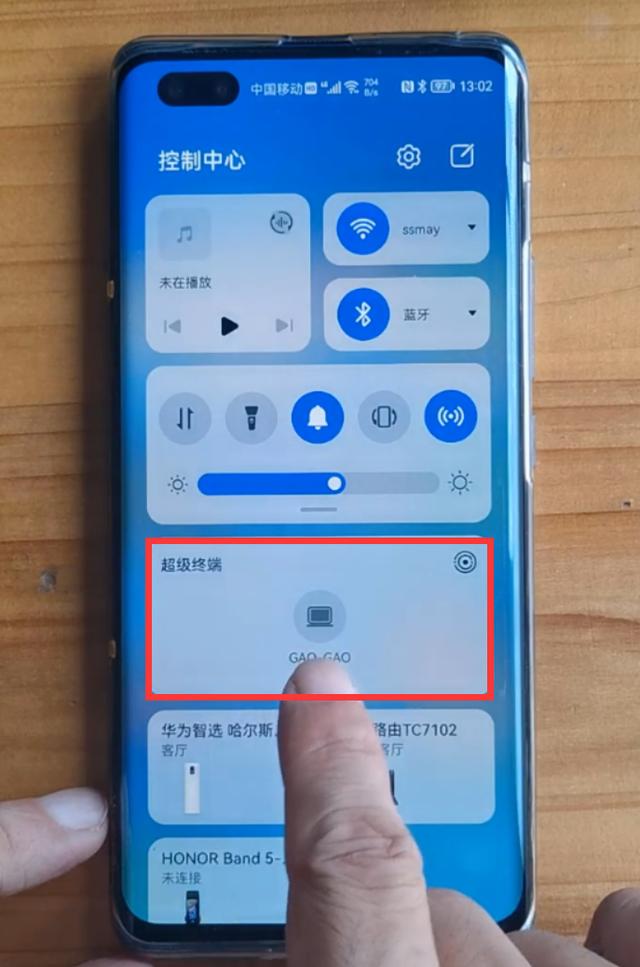
点击上图超级终端右上角的按钮,就可以看到能如下图界面。如果手机周边有多个智能设备的话(如:智慧屏、华为蓝牙音箱、华为平板等等),在这个界面都会围绕着手机显示。我这里只有一个电脑黑线在手机的周围。
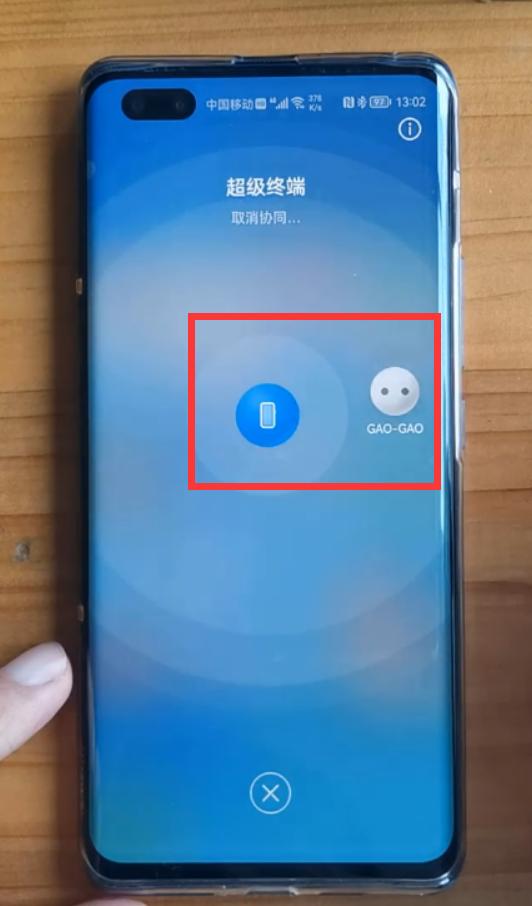
然后用手指按住右边的小球(电脑),拖动它并碰一下中间的小球(手机),碰撞时会发出一种碰撞的声音或震动,然后,手机和电脑就连接成功,多屏协同功能就会打开。
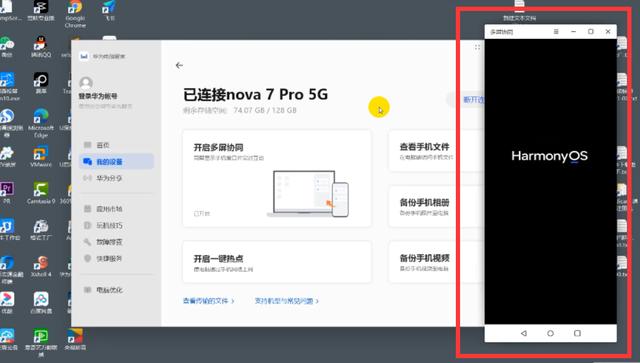
通过上面5种方法,我们都能实现华为手机和电脑之间的多屏协同功能。不过,要想实现多屏协同,手机系统必须是EMUI9以上版本,如果想用数据线连接来实现多屏协同,手机系统必须是EMUI10.1及以上版本。
具体操作,也可以观看视频介绍:华为手机与电脑多屏协同,居然自带5种连接方法,总有一种适合你。
以上就是我的观点,如有不同意见,欢迎发表【评论】。喜欢就【点赞】、【转发】 【关注】吧,谢谢参阅。

花粉社群VIP加油站
猜你喜欢